word如何打拼音的声调 word打拼音如何加声调
时间:2023/8/15作者:未知来源:手揣网教程人气:
- [摘要]word怎么打拼音的声调?方法一:执行“插入 → 符号”,调出“其他符号”对话框,在&ldq...
word怎么打拼音的声调?
方法一:
执行“插入 → 符号”,调出“其他符号”对话框,在“字体”下面选择“拉丁文本”,子集为“拉丁语-1”或者其他的,找到自己需要的拼音声调,单击“插入”即可。
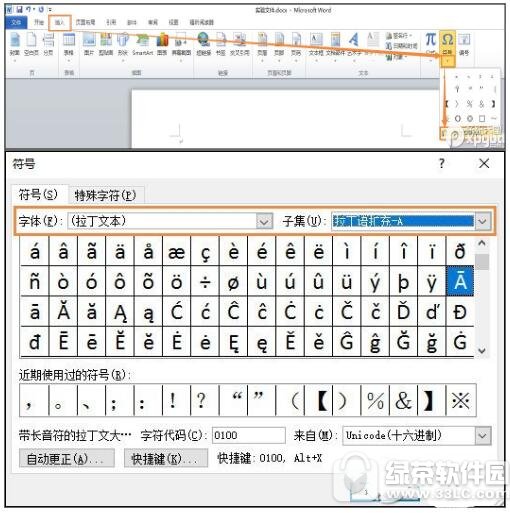
方法二:
右键输入法的打开“特殊符号”,选择“拼音/注音”,可以找到一些拼音声调。
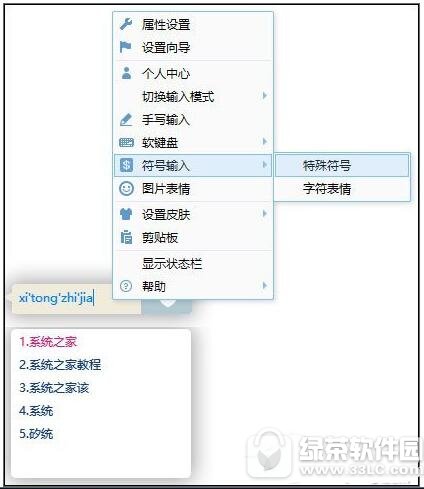
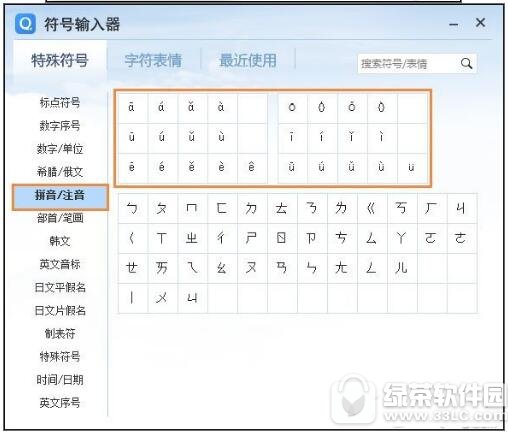
方法三:
可能在Word里面,这种打拼音声调,应该是最标准的吧。输入文字,并选中,单击“开始”选项卡的“拼音指南”图标,弹出“拼音指南”对话框,可以看到Word程序已经自动为我们选中的汉字输入了拼音和音调了(还能设置声调注音的大小和字体)。
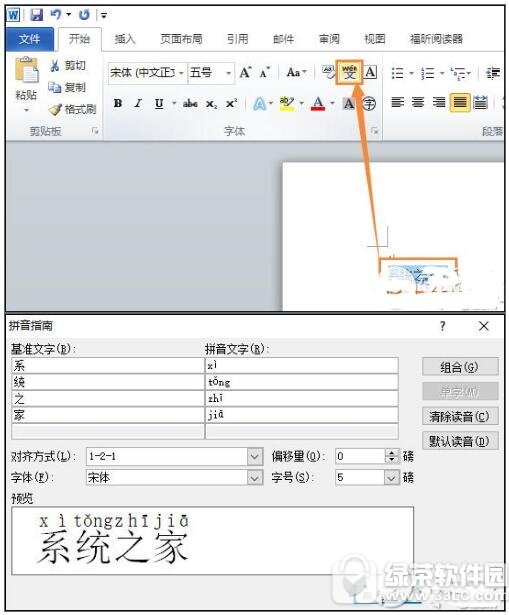
以上便是关于word怎么打拼音的声调和word打拼音怎么加声调的全部内容了,虽然使用声调的频率很少,但我们也可以尝试着了解一下。另外声调是可以代入文本框的,在聊天工具,甚至百度搜索中都可以输入。
Office办公软件是办公的第一选择,这个地球人都知道。除了微软Office,市面上也存在很多其他Office类软件。
关键词:word怎样打拼音的声调 word打拼音怎样加声调